Pilihan dening atribut, AutoCAD - Microstation
Pilihan miturut atribut minangka cara nyaring obyek miturut kriteria khusus, Microstation lan AutoCAD nindakake kanthi cara sing padha, sanajan salah siji saka rong program kasebut duwe sawetara fungsi ekstra, ing alat iki. Aku nggunakake conto iki AutoCAD 2009 y Microstation V8i.
Kanthi AutoCAD
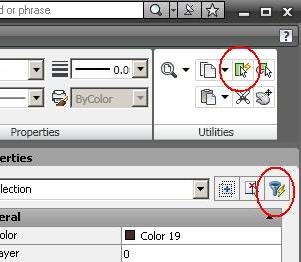 Iki diaktifake nganggo printah qselect, utawa nganggo lambang ing sisih tengen panel properti.
Iki diaktifake nganggo printah qselect, utawa nganggo lambang ing sisih tengen panel properti.
Ing AutoCAD 2009 sampeyan kudu nggoleki, mung ana ing keperluan, gadhah tab ngarep sing dipilih.
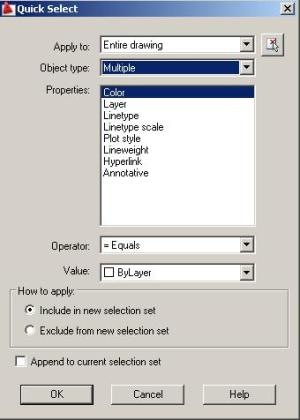 Sawise milih panel disebar sing ngidini:
Sawise milih panel disebar sing ngidini:
-Menehi pilihan kanggo kabeh drawing utawa mung kanggo pilihan sebagean
-tilih jinis obyek (baris, bunder, teks lan liya-liyane)
-Desertifikasi kondisi sing cocog nggunakake operator
-File warna, sing dituduhake minangka Nilai
Banjur sampeyan bisa nambah pilihan menyang pesawat anyar utawa koleksi sing wis ana.
Kajaba iku, uga muni cukup praktis kanggo milih obyek saka tabel properti sing nalika ora nduweni fungsionalitas akeh kanggo tujuan iki biasane praktis kanggo pilihan obyek saka jinis sing padha sing dipilih sadurunge.
Ana uga pilihan liyane, sing kedadeyan saiki kanthi Pita aku ora gampang nemokake. Nanging bisa rampung saka baris perintah, kita ngetik perintah "pilih", banjur ketik, banjur? Simbol, banjur tik. Iki bakal menehi pilihan liyane pilihan sing duwe AutoCAD, sanajan ora saringan, nanging migunani. Sanajan mbandhingake, kita uga kudu mikir apa sing ditindakake Microstation karo pilihan elemen.
Kanthi Microstation
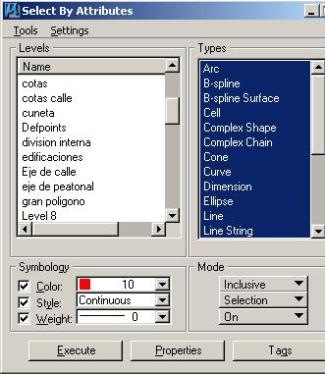 Printah iki diaktifake kanthi "sunting / pilih dening atribut".
Printah iki diaktifake kanthi "sunting / pilih dening atribut".
Senajan panel cukup mirip karo AutoCAD ana liyane pilihan kanggo pilihan kayata:
- Nyaring lapisan, iki dianggo kanthi seret sing gampang utawa nggunakake ctrl o shift.
-Jinis meh padha karo AutoCAD, sanajan ngidini 22 jinis tinimbang 12 sing diidini. Kajaba iku, pilihan bisa digawe kanthi seret sing gampang, lan bisa uga ana sawetara jinis sekaligus nalika kanthi AutoCAD mung siji-siji. Mula, AutoCAD nggunakake fungsi kanggo nambah obyek menyang koleksi.
- Sampeyan bisa nyaring data Symbology, ing kasus AutoCAD mung ngidini werna, Microstation ngidini gaya lan kekandelan baris.
- Ing situs kaya utawa ora kalebu padha karo program loro
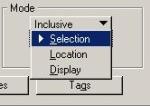 -It is interesting a choice where you can select objects, or locate, with this zoom goes to where objects or show.
-It is interesting a choice where you can select objects, or locate, with this zoom goes to where objects or show.
-Lan ana pilihan kanggo milih apa sing dipateni utawa on (mati)
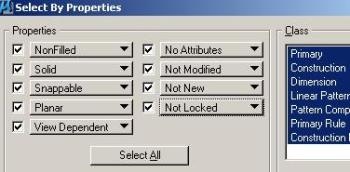 - Tombol "eksekusi" tumindak, nalika ana rong tombol liyane sing ngidini sampeyan ndeleng properti panyaring liyane
- Tombol "eksekusi" tumindak, nalika ana rong tombol liyane sing ngidini sampeyan ndeleng properti panyaring liyane
- Kriteria operasi kaya ing AutoCAD (padha, luwih dhuwur, luwih murah etc) lan mbukak ing tombol ngisor "tags"Nanging kanthi panampa sing kritéria sawetara bisa ditambahake bebarengan nggunakake"lan utawa"
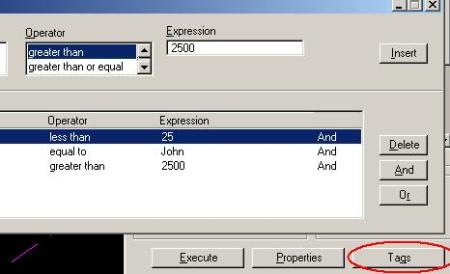
Lan siji klik, sing apik banget, ing "alat / pilih saka unsur”Sampeyan mung bisa milih sifat obyek ing gambar kasebut. Iki praktis banget amarga digunakake yen sampeyan pengin milih kabeh obyek sing duwe properti tartamtu; Gampang amarga ora ngramal properti, pilih salah siji banjur bisa ditambah menyang macem-macem jinis obyek utawa tambahake sarat liyane.
 Sampeyan uga bisa nyimpen kritéria minangka file .rsc lan nyebataken ing wekdal salajengipun.
Sampeyan uga bisa nyimpen kritéria minangka file .rsc lan nyebataken ing wekdal salajengipun.
Banjur ing Setelan sampeyan bisa nemtokake kriteria luwih apik, kayata property font utawa jeneng sel,
kesimpulan
Iki padha karo kalorone program kasebut, yaiku mbiyantu njupuk kauntungan utawa nandhang sangsara. Ora bakal ala yen AutoCAD nambah fungsi iki kanthi luwih sithik.







Aku Microstation J nindakake panyaring sing padha. Aku ora duwe kanggo nyoba.
Aku nyoba kanggo nyaring ing microstation j, nanging aku ora bisa nemokake cara kanggo nindakake, apa aku kudu punika Nyaring teks utawa pamblokiran
Artikel banget, dianjurake kanggo pangguna sing wis mlebu saka Autocad menyang Microstation.